8.4 Marketing Reports
Esta opción de menú está disponible únicamente cuando se tiene seleccionado un espacio de trabajo y también una audiencia en el menú principal, como lo muestra la Ilustración 368:
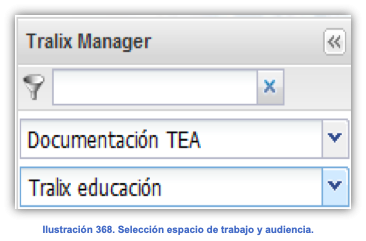
Este menú permite realizar reportes por cada lanzamiento de un correo de mercadotecnia realizado desde las opciones marketing launch, re-launch, o bien easy launch.
Al ingresar en esta opción de menú, en el área de trabajo se presentará la pestaña Marketing Reports, como se puede observar en la Ilustración 369, ésta contiene las pruebas de los reportes transaccionales realizados.
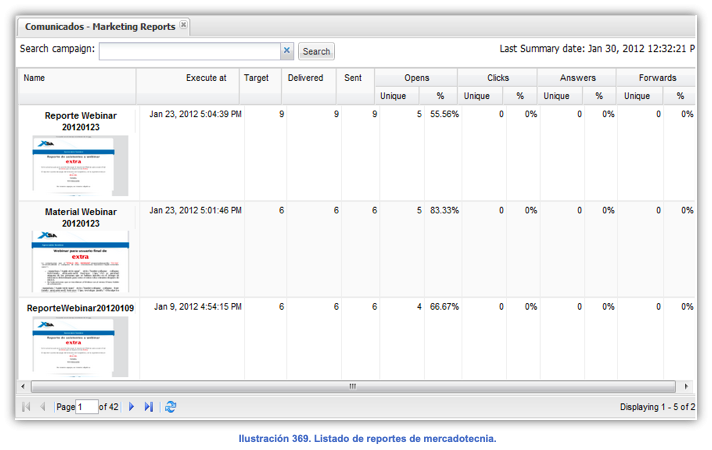
En la parte superior de la pestaña en el área de trabajo, se presentan una caja de texto para filtrar la información del listado. Ingrese el nombre de la campaña que necesita visualizar y presione el botón Search.
El listado de reportes de mercadotecnia muestra la siguiente información sobre cada reporte:
- Name. Presenta el nombre y una vista previa en miniatura del correo enviado.
- Execute at. Fecha en la que se ejecutó el lanzamiento.
- Target. Cantidad total de correos enviados
- Unique target. Número de correos enviados en un inicio.
- Delivered. Correos entregados al buzón del recipiente.
- Sent. Correos que se han enviado y han sido etiquetados como Delivered, hardbounce, softbounce o expired.
-
Opens:
- Unique. Número de aperturas únicas (sin contar repeticiones) del correo enviado.
- %. Porcentaje de aperturas realizadas, con respecto al total de envíos.
-
Clics:
- Unique. Número de clics únicos (sin contar repeticiones) realizados en las ligas rastreables del correo enviado.
- %. Porcentaje de clics realizados, con respecto al total.
-
Answers:
- Unique. Número de respuestas únicas (sin contar repeticiones) obtenidas en los TEMOs del correo enviado.
- %. Porcentaje de respuestas obtenidas, con respecto al total.
-
Forwards:
- Unique. Número de entregas al buzón del receptor únicas (sin contar repeticiones).
- %. Porcentaje de entregas realizadas, con respecto al total de envíos.
Para abrir un reporte de mercadotecnia, seleccione alguno de los reportes y de clic en la imagen.
En las siguientes sub-secciones se definirán a detalle las operaciones que se pueden realizar con los reportes transaccionales.
Abrir activos de mercadotecnia
Al inicio del reporte se muestran 2 botones: Al presionar el botón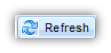 se actualizará la información en pantalla. Al presionar el botón
se actualizará la información en pantalla. Al presionar el botón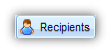 se presentará la pantalla de la Ilustración 370, en la cual se podrán consultar los detalles de los recipientes de la campaña. Para mayores referencias sobre esta información, consulte la Detalle de información en gráficas, en la cual se explica a detalle esta información (a partir de la pestaña Recipients).
se presentará la pantalla de la Ilustración 370, en la cual se podrán consultar los detalles de los recipientes de la campaña. Para mayores referencias sobre esta información, consulte la Detalle de información en gráficas, en la cual se explica a detalle esta información (a partir de la pestaña Recipients).
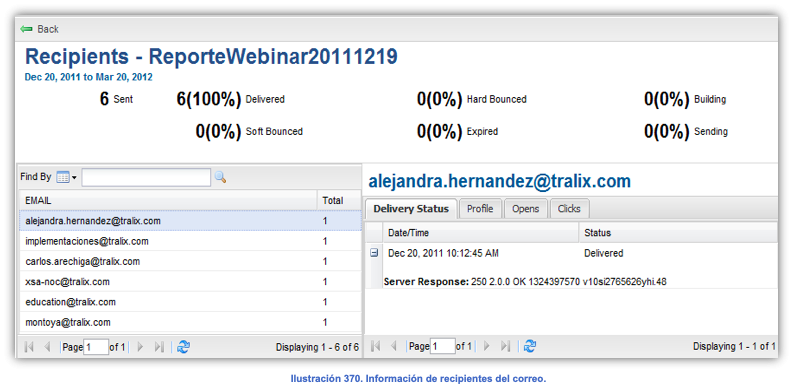
El reporte de mercadotecnia incluye la información mostrada en las siguientes gráficas:
1. Delivery summary. Se mostrará la información relacionada con el envío del comunicado (Ilustración 371). Para mayor información, consulte la sección Delivery summary.
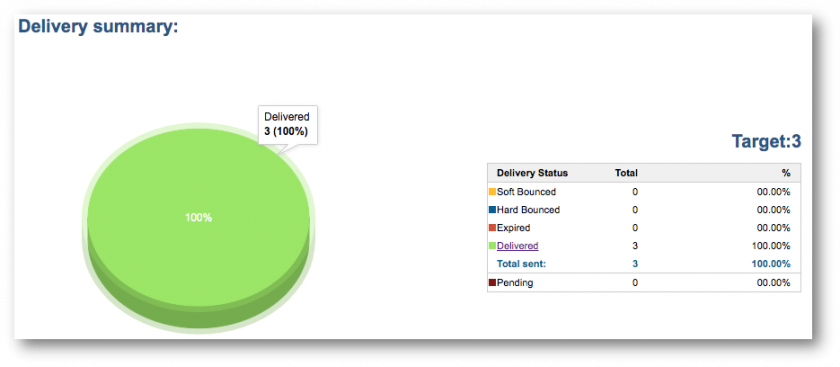 Ilustración 371. Resumen de envíos de la campaña.
Ilustración 371. Resumen de envíos de la campaña.
2. En la tercera gráfica, se muestra la información de las métricas de correo (número de aperturas, número de clics, etc.). Para mayor referencia, consulte la sección Transactional Email Metrics, en la cual se describen las métricas mostradas en esta gráfica.
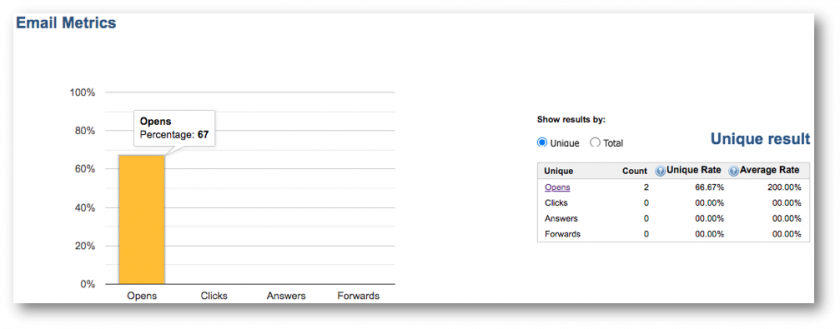 Ilustración 373. Métricas del correo.
Ilustración 373. Métricas del correo.
Activity
En la última gráfica que se muestra como parte de este reporte, se mostrará el comportamiento de la actividad general de la campaña. En esta gráfica se podrá seleccionar, de la lista de la izquierda, el periodo que desee cubrir en el reporte (las primeras 24 horas, la primera semana, los primeros 30 días de la campaña, por día de la semana y por hora del día) (Ilustración 374).
Cuenta con dos opciones mas para visualizar su gráfica las cuales son Unique (valores únicos registrados) (Ilustración 375) y Total (valores totales registrados, incluyendo repeticiones).
Se podrá visualizar toda la información marcada en las casillas: aperturas, clics, respuestas y re-direccionamientos, para mostrar su comportamiento.
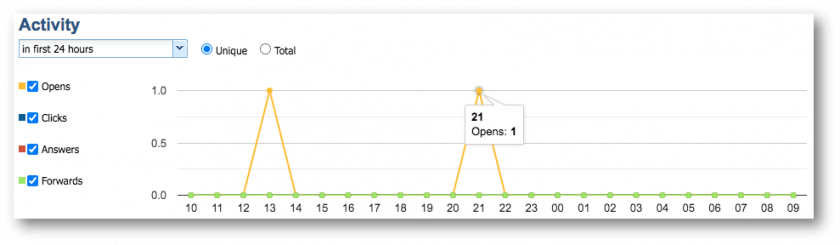
Ilustración 375. Gráficas de actividad de la campaña.
En el encabezado de los reportes, del lado superior derecho se encuentra una imagen con la liga Email Preview (Ilustración 376) la cual permite tener una vista previa de su correo.
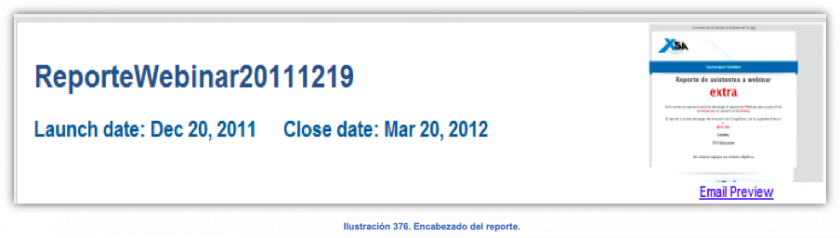
Al dar clic en éste se desplegará la vista previa del comunicado, como se muestra en la sección Vista previa del comunicado.
Presione el botón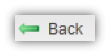 para regresar al listado de reportes.
para regresar al listado de reportes.

No Comments